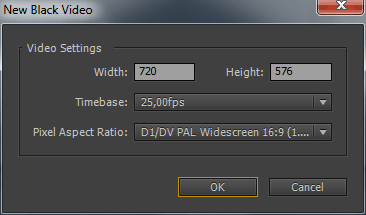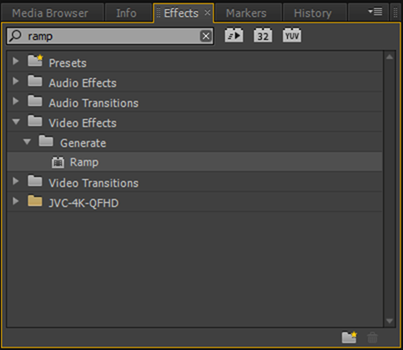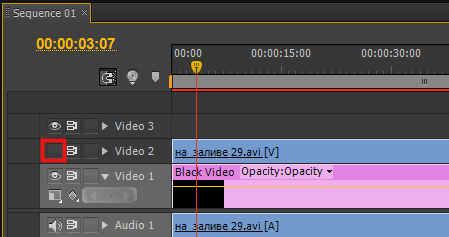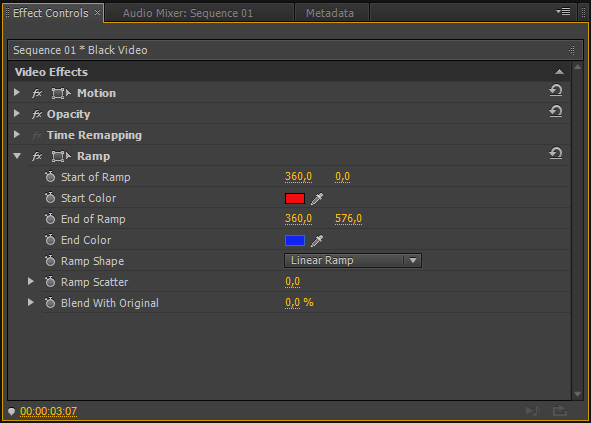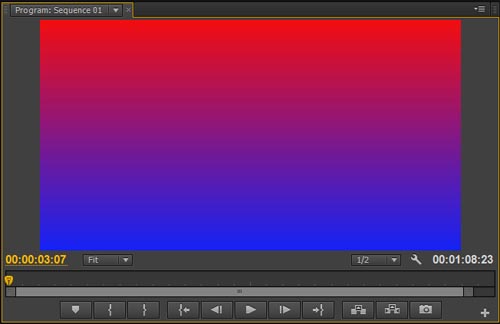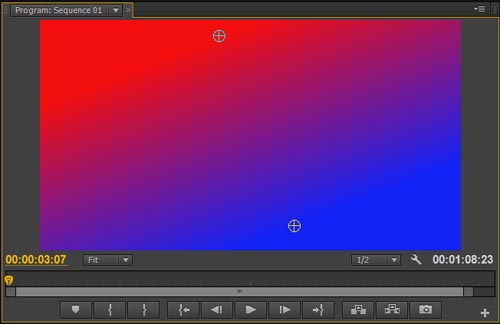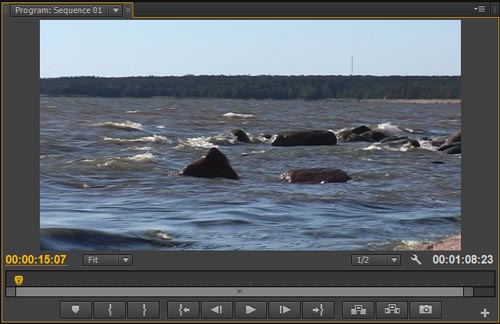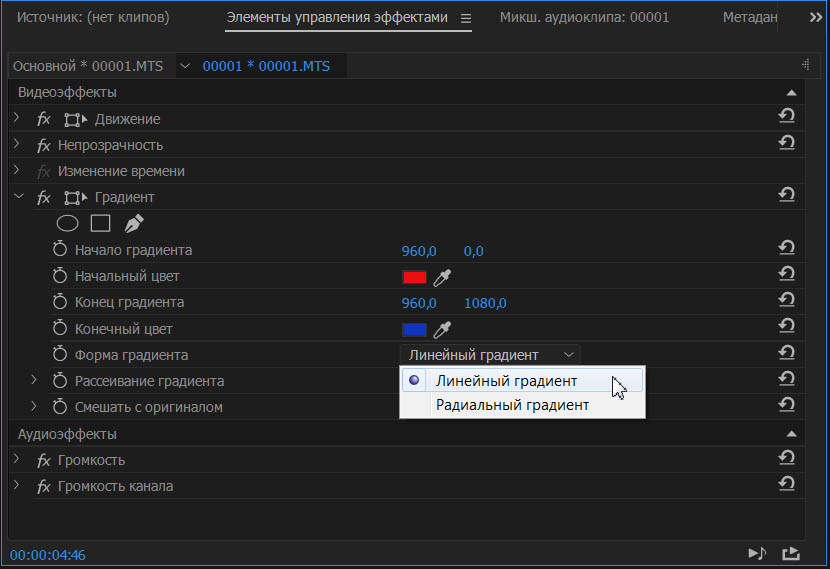- Ramp / Градиент
- Adobe After Effects 2019
- 26 полезных плагинов и скриптов в After Effects
- Выявленные неполадки в After Effects
- Выпуск от мая 2021 г. (версия 18.2)
- Выпуск от марта 2021 г. (версия 18.0)
- Выпуск от февраля 2021 г. (версия 17.7)
- Выпуск от ноября 2020 г. (версия 17.5.1)
- Выпуск от октября 2020 г. (версия 17.5)
- Выпуск от сентября 2020 г. (версия 17.1.4)
- Выпуск от августа 2020 г. (версия 17.1.3)
- Выпуск от июня 2020 г. (версия 17.1.2)
- Выпуск от июня 2020 г. (версия 17.1.1)
- Выпуск от мая 2020 г. (версия 17.1)
- Выпуск от апреля 2020 г. (версия 17.0.6)
- Выпуск от март 2020 г. (версия 17.0.5)
- Выпуск от февраль 2020 г. (версия 17.0.4)
- Выпуск от января 2020 г. (версия 17.0.2) и декабря 2019 г. (версия 17.0.1)
- Выпуск от ноябрь 2019 г. (версия 17.0)
- Выпуск от апреля 2019 г. (версия 16.1)
- Выявленные неполадки в функции «Заливка с учетом содержимого»
- Известные проблемы с Expression Editor
Ramp / Градиент
Рассмотрим простую работу с градиентом созданным с помощью эффекта Ramp / Градиент. Открываем изображение в Adobe Premiere Pro CS6.
Создаем черное видео Black Video / Черный экран с установками последовательности и размещаем его на таймлайне под основным видео.
Применяем к черному видео эффект Effects > Video Effects > Generate > Ramp (Эффекты > Видеоэффекты > Генерировать > Градиент).
Отключаем видимость верхнего слоя видео:
В настройках эффекта Ramp выбираем цвета: Start Color / Начальный цвет и End Color / Конечный цвет.
Смотрим на получившийся результат в окне Program / Программа.
Щелкнув мышкой по экрану, есть возможность вращая маркеры, вращать и созданный градиент:
Включаем видимость второго видео трека и изменяем режим смешивания слоев у основного видео: Opacity > Blend Mode > Linear Light (Непрозрачность > Режим смешивания > Линейный свет).
Выбираем другой режим смешивания: Opacity > Blend Mode > Hard Light (Непрозрачность > Режим смешивания > Жесткий свет).
Следующие кадры видео:
Обращаем внимание, что если щелкнуть мышкой по эффекту Ramp нижнего слоя, то управлять маркерами можно в окне Program / Программа, даже при включенном верхнем слое.
Как выглядят настройки эффекта Градиент в русифицированной версии программы:
*В версии программы Adobe Premiere Pro CC 2017, данный эффект поддерживает GPU ускорение с помощью движка: Аппаратное GPU-ускорение ядра Mercury Playback / Mercury Playback Engine GPU Acceleration.
Источник
Adobe After Effects 2019
- Разработчик: Adobe
- Версия: 16.1.3.5
- Категория: Софт
Adobe After Effects 2019 — редактор, позволяющий обрабатывать видеофайлы и динамические изображения, заниматься композитингом, созданием анимации и добавлять различные эффекты. Широко распространен среди создателей видеоконтента, включая кинопроизводство, поскольку позволяет проводить цветокоррекцию и пост-продакшн. С помощью Адоб Афтер Эффектс 2019 можно создавать рекламные ролики, музыкальные клипы, анимацию и производить множество контента, которому требуются цифровые эффекты. Скачать торрент-файл можно по ссылке ниже. Необходимо загрузить приложение и установить на компьютер. Активация не требуется. Продукт распространяется с таблеткой. Программа совместима с х32 и х64 битными системами Виндовс и Мак.
Название происходит от эффекта, который имеет такое определение, как «инертность зрительного ощущения». Этот механизм действует по принципу того, что он использует сенсорную память глазной сетчатки, сохраняя визуальную информацию в короткий промежуток времени. Библиотека плагинов Adobe After Effects 2019 позволяет использовать приложение в графическом дизайне или цифровой полиграфии. При помощи утилиты производится редактирование не только динамических, но и статичных изображений и фотографий. Инструмент «Марионетка» обзавелся новыми булавками сгибания, за счет которых создается более точная и плавная анимация. Кисть позволяет масштабировать объекты, проворачивать сетки анимации с более высокой точностью и задавать любые искривления и деформации.
Трехмерные каналы фильтрации извлекают данные о глубине композиции и ее слоев, позволяя задавать параметры размытия и глубины. Рендеринг проводится в режимах Classic 3D и Cinema 4D. Фильтры программы комбинируются между собой, позволяя применять различные эффекты, например глубина полей.
Утилита поддерживает язык программирования jаvascript, с помощью которого прописывается код вручную и задаются определенные параметры анимации. Движок совместим с ExtendScript. Поле «Таймлайн» обзавелось моноширинным шрифтом и автоматической регулировкой размера. На панели Композиция появился баннер ошибок. Также улучшена общая производительность, шаблоны анимации и другие элементы управления.
Рабочее пространство утилиты интуитивное и простое, что позволит с легкостью начать работу не только профессионалам в области видеомонтажа, но и новичкам. Панели интерфейса настраиваются вручную. Каждый объект настраивается индивидуально. Помимо, Creative Cloud содержит дополнительные кисти и элементы управления, некоторые из которых распространяются бесплатно. С их помощью легко создать проект любой сложности.
Источник
26 полезных плагинов и скриптов в After Effects
Моушн-дизайнер и преподаватель в Bang Bang Education Константин Новиков составил большую подборку полезных скриптов и плагинов в After Effects на все случаи жизни — и объяснил, зачем нужен каждый из них.
Zl Explode Shape Layers: разбирает и группирует шейповые слои, которые были созданы, например, в Illustrator, а также убирает артборд, который часто очень мешает работать.
Reposition Anchor Point: очень простой скрипт, который дает одну удобную функцию — перемещение энкор-пойнта в один из углов объекта или в центр. Вы просто выделяете все объекты, у которых вам нужно сместить AP, и нажимаете «переместить».
Flow: скрипт, который позволяет удобно управлять графиками скорости и значения. Кроме того, в нем много предустановок шейповой анимации.
Motion: «швейцарский нож», которым пользуются многие моушн-дизайнеры. В нем есть все перечисленное выше плюс около полусотни встроенных скриптов, которые позволяют делать анимационные ходы и приемы одним кликом. Например, сгруппировать анимацию нескольких слоев под одним слайдером или добавить какую-то элементарную физику в сцену. Есть даже функция, которая чистит проект и группирует все исходники по отдельным папочкам.
Overlord: своеобразный телепорт для данных между After Effects и Illustrator. Одной кнопкой он перекидывает все шейпы в АE, при этом вам не нужно сохранять какие-то дополнительные файлы и при необходимости можно также переслать вектор обратно.
Limber: предназначен для того, чтобы очень быстро создавать конечности — руки, ноги, пальцы, ну или, например, лапки у паука. В первую очередь используют для создания конечностей с угловатыми суставами — локтями и коленями.
Rubber Hose: этот скрипт делает классические диснеевские руки-сосиски и ноги-сосиски, у которых нет локтей и которые прекрасно тянутся.
Character Tool: по своей механике ближе к Rubber Hose. Кроме того, в скрипте есть еще куча мелких, но полезных функций.
DuIK: скрипт номер один для персонажных аниматоров. Он не очень юзер-френдли, но это связано, скорее всего, с большим количеством функций в нем. Это целая система для производства персонажей с руками, ногами, позвоночником и хвостом. В нем постоянно пополняющийся список анимационных предустановок. Чего только стоит кнопка «цикл походки», которая заставляет вашу марионетку шагать (у аниматоров это занимает минимум полдня), или «кей клинер», который оптимизирует анимацию и позволяет добавить в нее «изинги» и «овершуты». Скрипт постоянно развивается и абсолютно бесплатен. Пользуюсь им не только для персонажей.
Newton: плагин, который добавляет физику в проекты: если вам, например, не хочется разбираться с графиками и думать, как должен прыгать мячик, или нужно сделать так, чтобы сотня мячиков упала и заполнила логотип. Пару лет назад Apple сделала себе целый ролик на этом плагине. Одним словом, плагин позволяет соединять объекты невидимыми пружинками между собой, бросать их вниз и наслаждаться тем, как физика все делает за вас.
rd: comp setter: целая группа скриптов, которые упрощают работу. Например, rd: comp setter позволяет изменить параметры всех выделенных композиций: сменить им разрешение или частоту кадров. Около полусотни скриптов на все случаи жизни.
Rift: в пару кликов можно упорядочить слои и ключи в композиции на ваше усмотрение: выстроить их по CTI (бегунку) или же, наоборот, сделать их хаотичными. В проектах, где, например, надо сделать сдвижку в один кадр в сотне слоев, но чтобы при этом анимация заканчивалась в определенную секунду (выравниванием ключей), это незаменимый помощник.
Declutter: все очень просто: скрипт наводит порядок в проекте. Создает папочки и сортирует все элементы проекта. Помогает при работе с чужими проектами.
FormParticularStardust: три эффекта, которые по-разному работают с частицами. Можно сделать падающий снег, вращающиеся вихри, что-то похожее на дымку или логотип, разлетающийся на мелкие точечки. Stardust имеет нодовую систему и поэтому людям, склонным к визуальному программированию, легко найти с ним общий язык.
Element 3d: плагин номер один для тех, кто хочет работать с 3D-объектами в AE без использования сторонних программ. Может превратить любой текстовый слой в 3D-текст, работает с готовыми 3D-файлами. А еще имеет наборы объектов, благодаря которым можно, например, собрать огромный трехмерный город (Metropolitan Pack) и сделать пролет камерой по нему — причем это займет у вас не больше получаса, включая рендер.
Optical Flares: второй плагин от Эндрю Крамера и студии VideoCopilot. Это большая база настраиваемых бликов, вспышек и пересветов. Его часто используют для того, чтобы оживить параллаксы или видео, добавив в них игры света и бликов.
Deep GlowVibrance: два плагина, которые позволяют добавить эффект свечения в ваши объекты.
Slitscan: делает эффект отставания или замораживания линии пикселей.
AE Pixel Sorter: эффект стекания пикселей по контрастной области.
Lockdown: позволяет неплохо прикрепить текстуру к неоднородному и неплоскому движущемуся объекту.
Три плагина-диспетчера рендера для опытных пользователей, которым не хватает настроек и кодеков в Media Encoder:
Источник
Выявленные неполадки в After Effects
В этом документе приведены сведения по списку известных проблем в After Effects
Выпуск от мая 2021 г. (версия 18.2)
Проблема: При использовании After Effects 18.2 или Premiere Pro 15.2 на системах с драйверами Nvidia могут возникать искажения или сбои окна предварительного просмотра, если на панели управления Nvidia включен режим повышения резкости изображения или сглаживания — FXAA.
Выпуск от марта 2021 г. (версия 18.0)
- Проблема: H.264 (MP4) файлы импортируются как зеленые кадры. Воспользуйтесь следующим обходным решением:
- Перейдите в Настройки > Импорт
- В разделе «Видеоматериал» отмените выбор «Включить декодирование с аппаратным ускорением».
- Затем перейдите в Настройки > Медиаданные & Кэш диска.
- Нажмите «Очистить кэш диска» и «Очистить базу данных и кэш».
- Перезапустите After Effects и импортируйте файлы снова.
- Проблема. Нельзя отключить несколько 3D-представлений на панели «Композиция», если режим 3D отключен для всех слоев.Нет элемента управления, который позволяет изменить вид обратно на одиночный.
Обходное решение. Повторно включите 3D для этого слоя, измените представление, а затем отключите 3D.
- Проблема. При включенном Черновике 3D камера неправильно отображается в ортогональном представлении, например, в представлении вида спереди.
Временное решение. Решение пока отсутствует.
Выпуск от февраля 2021 г. (версия 17.7)
- Проблема. Включение параметра «Использовать предыдущую версию пользовательского интерфейса» на панели ScriptUI приводит к сбою. Открытие панели ScriptUI, если этот параметр был выбран ранее, или переключение на рабочее пространство, содержащее панель ScriptUI с включенным параметром, также приводит к сбою.
Временное решение проблемы. Используйте следующие шаги для устранения неполадок:
- Войдя в After Effects, откройте папку настроек, нажав «Настройки» > «Общие» > «Показать настройки» в Finder / Explorer.
- Закройте After Effects.
- Откройте файл «Adobe After Effects 17.7 Prefs-indep-general.txt» в текстовом редакторе.
- Выполните поиск «Pref_SUI_PANEL_USES_LEGACY_SKIN» в текстовом файле.
- Измените каждую запись в разделе «Pref_SUI_PANEL_USES_LEGACY_SKIN» на 00 вместо 01.
- Сохраните текстовый файл.
При повторном открытии After Effects во всех скриптах устаревший режим будет отключен, что позволит избежать сбоя.
- Проблема. Пользовательский интерфейс в панели «Элементы управления эффектами» не отображается, что влияет на некоторые сторонние плагины.
Обходное решение. Вернитесь к After Effects версии 17.5.
Выпуск от ноября 2020 г. (версия 17.5.1)
Проблема. «Управление цветом дисплея» не включается по умолчанию при настройке рабочего пространства проекта.
Временное решение проблемы. При настройке проекта управления цветом выберите «Использовать управление цветом дисплея» , чтобы включить его.Функция задает состояние для этого проекта, которое останется неизменным. Но эти действия необходимо выполнять для каждого создаваемого проекта с управлением цветом.
Выпуск от октября 2020 г. (версия 17.5)
- Проблема. Удержание клавиши Option (Mac) или Alt (Windows) во время простого щелчка или щелчка с перетаскиванием с помощью инструментов выделения, пера, масштабирования или др. не работает должным образом; вместо этого активируется инструмент Universal Camera Tool. Это происходит только в том случае, если в композиции присутствует 3D-слой. Примеры, когда удерживание клавиш Opt/Alt работает не так, как ожидалось:
- Инструмент «Выделение» не дублирует форму или контур фигуры при перетаскивании этого контура.
- Инструмент «Перо» не активирует инструмент «Преобразование вершин», когда курсор мыши находится над точкой или рукояткой маски.
- Инструмент «Масштабирование» не изменяется при уменьшении масштаба.
Кроме того, удержание клавиши Option/Alt во время перетаскивания индикатора текущего времени на панели «Временная шкала» не препятствует обновлению панели «Композиция» во время перетаскивания, независимо от того, присутствует ли в композиции 3D-слой.
Временное решение. Отключите параметр Активировать — нажмите левую/среднюю/правую клавиши мыши для выбора параметра камеры Настройки > 3D .
- Проблема. Aварийное завершение работы при запуске After Effects или появление сообщения об ошибке «Файл не найден» при открытии изображений с помощью Camera Raw 13.0. Причиной является несовместимость Adobe Camera Raw 13.0 с macOS 10.13.
ОБНОВЛЕНИЕ. Выпущена версия 13.0.1 программы Camera Raw, в которой эта проблема устранена. Для решения этой проблемы убедитесь, что программа Camera Raw на вашем устройстве обновлена до версии 13.0.1.
Временное решение. При возникновении проблемы выполните откат до версии Camera Raw 12.x, см. раздел Установочный файл Camera Raw 12.x . Для получения дополнительной информации о совместимости Camera Raw с ОС см. Системные требования. Дополнительные сведения см. в этой публикации в сообществе.
- Проблема. (Win) файл aerender работает только при условии отключения проверок лицензии на рендеринг с помощью ae_render_only_node.txt. Информацию по использованию этого файла см. в разделе Автоматический и сетевой рендеринг.
(Mac) Без использования ae_render_only_node.txt файл aerender выполняет рендеринг файлов, но завершает работу без остановки базового процесса aerender.
Обходное решение. Файл работает корректно при использовании ae_render_only_node.txt.
Выпуск от сентября 2020 г. (версия 17.1.4)
Проблема. Непредсказуемое аварийное завершение работы After Effects 17.1.4.
Обходное решение. Выполните откат до предыдущей версии After Effects 17.1.3, как описано в этой статье. Мы активно работаем над устранением этой проблемы.
Выпуск от августа 2020 г. (версия 17.1.3)
Проблема. Удаление аудиоустройства во время использования препятствует воспроизведению предварительного просмотра.
Выпуск от июня 2020 г. (версия 17.1.2)
- Проблема. After Effects отображает артефакты предварительного просмотра на программном мониторе при использовании Lumetri в системах с графическими процессорами NVIDIA с более новыми драйверами Studio/Game Ready. Эта проблема возникала в связи с несколькими графическими процессорами и GTX 1080 Ti , работающими с последним драйвером Game Ready 451.48.
Временное решение. Выполните обновление до драйвера NVIDIA Studio v451.77.
- Проблема. В After Effects отображаются зеленые горизонтальные линии на панели «Композиция» с драйверами Intel 8280 и 8336.
Временное решение. Выполните откат до предыдущей версии драйверов Intel.
Выпуск от июня 2020 г. (версия 17.1.1)
- Проблема. Для маркеров нельзя указать ссылку на имя в механизме выражений JavaScript.
Временное решение. Переключитесь на механизм выражений Legacy ExtendScript для просмотра правильного значения.
- Проблема. Непредсказуемое поведение медиафайлов Adobe Stock, содержащихся в общих библиотеках Creative Cloud Libraries. Медиафайлы Stock, которые были лицензированы и совместно использованы соавтором, могут не отображаться для соавторов как лицензированные, они могут отображаться как автономные медиафайлы или не отображаться вообще в общей библиотеке или последовательности, когда другие соавторы открывают проект и общую библиотеку.
Временное решение. Попробуйте закрыть и открыть проект или закрыть и перезапустить After Effects.
Выпуск от мая 2020 г. (версия 17.1)
- Проблема. Метод сценария findMenuCommandId() больше не работает в версии After Effects 17.0 или выше, локализованной на японском языке.
Временное решение. Решение пока отсутствует.
- Проблема. При ручном преобразовании слоев, таких как положение, масштаб и вращение, на крае элементов может быть видна цветная окантовка, когда выполняется преобразование. По завершении преобразования окантовку не видно. Окантовка не возникает во время предварительного просмотра или экспорта композиции. Это может происходить, когда в проекте включены параметры «Линеаризовать рабочее пространство», «Композиция с аппаратным ускорением», «Слой» и «Видеоряд».
Временное решение. Отключение параметров «Линеаризовать рабочее пространство» или «Композиция с аппаратным ускорением», «Слой» и «Видеоряд» останавливает появление цветовой окантовки.
Выпуск от апреля 2020 г. (версия 17.0.6)
- Проблема. Закрытие панели областей Lumetri во время воспроизведения предварительного просмотра может привести к сбою After Effects.
Временное решение. Закройте панель областей после остановки предварительного просмотра.
- Проблема. В MacOS изменение окна композиции с помощью тильды (
) может привести к появлению изображения с псевдонимом, которое не исчезнет, пока вы не наведете курсор мыши на композицию.
Решение. Обновите macOS Catalina до последней версии (версия 10.15).
- Проблема. After Effects может аварийно завершать работу при запуске, если установлен модуль Red Giant Supercomp.
Временное решение. Удалите модуль Supercomp, если он не требуется для открываемого проекта. Если он необходим, продолжайте использовать After Effects 17.0.5.
Red Giant выпустит обновление Supercomp в конце апреля 2020 года, которое решит эту проблему.
Выпуск от март 2020 г. (версия 17.0.5)
Проблема. Не удается импортировать файлы MP4 (H.264) в After Effects версии 17.0.5.
Временное решение.
- Переустановите предыдущую версию After Effects.
- Перекодируйте файлы в другой формат.
Для получения дополнительной информации см. Эту публикацию сообщества.
Выпуск от февраль 2020 г. (версия 17.0.4)
- Проблема. В Windows При двойном щелчке файла проекта .aep, который, в свою очередь, вызывает запуск After Effects, создается три подпапки (CIDFont, CMap и Font) в той же папке, что и проект .aep.
Временное решение. Откройте проект .aep с помощью меню Файл > Открыть проект после запуска After Effects или дважды щелкните файл проекта .aep после открытия After Effects. После закрытия After Effects можно безопасно удалить эти три подпапки.
- Проблема. Закрытие панели областей Lumetri во время воспроизведения предварительного просмотра может привести к сбою After Effects.
Временное решение. Закройте панель областей после остановки предварительного просмотра.
- Проблема. В MacOS изменение окна композиции с помощью тильды (
) может привести к появлению изображения с псевдонимом, которое не исчезнет, пока вы не наведете курсор мыши на композицию.
Временное решение. Продолжайте вводить имя файла, чтобы восстановить его в поле ввода.
Выпуск от января 2020 г. (версия 17.0.2) и декабря 2019 г. (версия 17.0.1)
- Проблема. В After Effects 17.0.2 при создании композиции из файлов в формате .mov графика повреждается даже во время предварительного просмотра. Эта проблема возникает на ноутбуках 16″ Macbook Pro, если вы используете AMD Radeon Pro 5300M 4 ГБ.
Временное решение. Решение пока отсутствует.
- Проблема. Шаблоны анимированной графики некорректно отображаются в Premiere Pro 14.0 при установке After Effects 17.0.2.
Временное решение. Обновите Premiere Pro до версии 14.0.1. Для рендеринга шаблонов анимированной графики Premiere Pro 14.0.1 требует After Effects 17.0.2 (и наоборот).
- Проблема. Закрытие панели областей Lumetri во время воспроизведения предварительного просмотра может привести к сбою After Effects.
Временное решение. Закройте панель областей после остановки предварительного просмотра.
- Проблема. В MacOS изменение окна композиции с помощью тильды (
) может привести к появлению изображения с псевдонимом, которое не исчезнет, пока вы не наведете курсор мыши на композицию.
Временное решение. Если возникает такая проблема, переустановите After Effects.
- Проблема. Имя файла, показанное в окне «Сохранить/Открыть», может стать недопустимым на ноутбуках Mac с Touch Bar при нажатии клавиши Escape.
Временное решение. Продолжайте вводить имя файла, чтобы восстановить его в поле ввода.
Выпуск от ноябрь 2019 г. (версия 17.0)
- Проблема. Элемент управления раскрывающегося меню представляет собой новую функцию в этой версии After Effects. Поскольку этот элемент управления основан на ранее существующем типе меню, он отображается в проектах, открытых в предыдущих версиях After Effects. Однако более старые выпуски имеют ограниченную функциональность, поэтому не рекомендуется создавать меню с намерением использовать его в более ранних выпусках. Кроме того, сценарии для элемента управления раскрывающегося меню в настоящее время не поддерживаются.
- Проблема. При использовании macOS 10.15 может произойти сбой палитры цветов Colorama.
- Проблема. Закрытие областей Lumetri во время воспроизведения предварительного просмотра может привести к сбою After Effects.
Временное решение. Закройте панель областей после остановки предварительного просмотра.
- Проблема. В MacOS 10.13 или 10.14 изменение окна композиции с помощью тильды (
) может привести к появлению изображения с псевдонимом, которое не исчезнет, пока вы не наведете курсор мыши на композицию. Эта проблема не происходит на macOS 10.15.
- Если в проекте 17.0 используется новый эффект выражения раскрывающегося меню, настройки меню невозможно редактировать.
- Проекты, использующие основные свойства, могут не загружать все данные ключевых кадров этих свойств.
Выпуск от апреля 2019 г. (версия 16.1)
Проблема. Команда «Редактировать оригинал» не запускает внешнее приложение, например, Photoshop и Illustrator на macOS, если путь к файлу содержит символы, не являющиеся символами ASCII, например, символы японского, китайского и корейского алфавитов. Кроме того, кнопка «Создать справочный кадр» на панели «Заливка с учетом содержимого» не запускает Photoshop автоматически.
Временное решение. Используйте одно из следующих временных решений:
- Не используйте символы, не являющиеся символами ASCII, в пути к файлу или в именах файлов.
- Запустите Photoshop или другое внешнее приложение и откройте файл вручную.
Выявленные неполадки в функции «Заливка с учетом содержимого»
Проблема. На Mac и Win при создании слоя заливки загрузка ЦП может превышать 100 процентов.
Временное решение. Для этой проблемы нет временного решения.
Проблема. Если открыт командный проект, при нажатии кнопки «Создать слой заливки» или «Создать справочный кадр» ничего не происходит.
Временное решение. Преобразуйте командный проект в локальный проект, выберите Редактировать > Командный проект > Преобразовать командный проект в проект .
Известные проблемы с Expression Editor
Проблема. В Windows кернинг и межбуквенный интервал заметно изменяются при активации поля выражения. При открытии меню Установки > Сценарии и выражения, установке значения ширины редактора выражений 2 и подтверждении настройки с помощью кнопки ОК кернинг текста в неактивном состоянии сильно отличается от активного состояния и вызывает дополнительный скачок при размещении текста. Кроме того, расстояние между вкладками в неактивном состоянии составляет от 6 до 8 вне зависимости от настроек ширины вкладки.
Временное решение. Установите ширину вкладки от 6 до 8, чтобы минимизировать скачки.
Если вы обнаружили не описанную здесь ошибку или просто хотите стать частью нашего компетентного сообщества, посетите форумы After Effects. Чтобы сообщить о возникших ошибках или предложить свои улучшения имеющихся функций в продукте Adobe, используйте форму запроса на добавление новых функций/отчета об ошибках.
Источник